Haga clic en  para acceder a las herramientas para crear, abrir y guardar un documento.
para acceder a las herramientas para crear, abrir y guardar un documento.
Acceso a los comandos comunes
Acceda a los comandos comunes para iniciar un documento desde el menú de la aplicación.
Haga clic en el botón de la aplicación para ejecutar rápidamente las siguientes acciones:
- Crear documentos
- Abrir documentos
- Guardar documentos
- Guardar un documento con otro nombre
- Acceder a Vault
- Iniciar o cerrar sesión en el sitio de Autodesk
- Administrar documentos móviles en línea
- Cerrar el documento activo o abrir todos los documentos abiertos
- Mostrar la pantalla de bienvenida
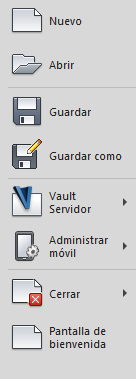
Documentos recientes
Visualice los archivos usados más recientemente en la lista Documentos recientes. Los archivos se muestran en la lista Documentos recientes con el último archivo utilizado en la parte superior por defecto.
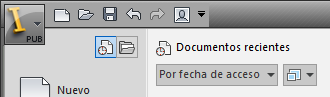
Utilice el menú desplegable Por lista ordenada situado en la parte superior de la lista Documentos recientes para ordenar o agrupar archivos por cualquiera de las posibilidades siguientes:
- Lista ordenada: los documentos se muestran según el orden en que se abrió el documento. El último documento abierto se encuentra en la parte superior de la lista de archivos.
- Fecha de acceso: los documentos se muestran por la fecha en que se abre el documento. Los documentos recientes se dividen en diferentes grupos etiquetados por fecha.
- Tamaño de archivo: los documentos se enumeran por su tamaño. El documento con el tamaño más grande se encuentra en la parte superior de la lista.
- Tipo de archivo
Para que un documento aparezca siempre en el menú de la aplicación, active el botón de alfiler a la derecha, independientemente de los números de documento del menú.
Apertura de documentos
Visualice sólo los archivos abiertos actualmente en la lista Documentos abiertos. Los archivos se muestran en la lista Documentos abiertos con el último archivo abierto en la parte superior. Para convertir un archivo en actual, pulse el archivo en la lista.
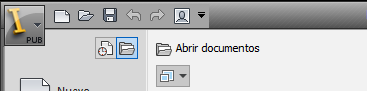
Vista preliminar de documentos
Visualice una miniatura de los archivos en las listas Documentos recientes y Documentos abiertos.
Al pasar el cursor sobre un archivo de cualquiera de las listas, aparece una vista preliminar del archivo junto con la siguiente información:
- Ruta en que está almacenado el archivo
- Fecha de la última modificación del archivo
- Versión del producto usado para crear el archivo
- Nombre de la última persona que guardó el archivo por última vez
- Nombre de la persona que está modificando el archivo
También puede incluir una miniatura del archivo junto a los archivos de la lista. Para cambiar el icono de archivo a una vista preliminar en miniatura, haga clic en la lista desplegable situada en la parte superior de las listas Documentos recientes y Documentos abiertos, y elija una miniatura pequeña, mediana o grande.
Alternancia entre Documentos recientes y Documentos abiertos
Puede ver la lista de documentos recientes o documentos abiertos desde el panel derecho del menú de la aplicación cuando no haya ningún elemento de primer nivel seleccionado:
| Haga clic en Documentos abiertos para ver los documentos abiertos |
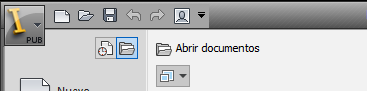
|
| Haga clic en Documentos recientes para ver los documentos recientes |
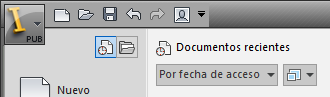
|